iPhoneを使い始めて約2年、SNSをあまり利用していなかったこともあり、入力の速さにそれ程拘りを持っていなかった。しかし、いざTwiterだのFacebookなどを始めるとスマートフォンでの入力スピードが遅いことがイライラするようになってきた。
一時期は小さい画面でローマ字入力で打ち込むこともあった。こっちの方が早いと思うのだが、どうしてもキー画面が小さいので打ち間違えが発生しイライラする。
つい先日、若い方のフリック入力の速さにビックリした出来事があった。パソコンで入力する位の速さで打ち込むのである。むむ、これはと思いましたね。
この際だからフリック入力を極めようと思い、ちょっと調べてみたら、あるじゃないですか。やはり先人がいるんですね。根本的に設定を少し変えるだけで入力が早くなります。その方法をご紹介したいと思います。
iPhoneでフリック入力を早くする方法
フリック入力を少しでも早くするには、設定が一番肝心であることがわかりました、その設定方法を手順を追って説明いたします。よく連続して同じキーを押すと思わない文字に変わってしまいますよね?例えば「あああ」って入力するようなケースです。連続して同じキーを押すと、「う」になってしまう。これ本当に不便!!
こんなイライラを解消する設定がこれから紹介する内容となります。
iPhoneの設定を変更しよう
【手順1】
まずは下図の「設定」アイコンをクリック。
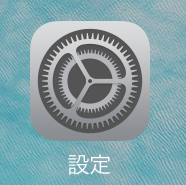
【手順2】
下図のような設定画面が表示されたら、赤枠で囲ってある「一般」という項目をクリック。
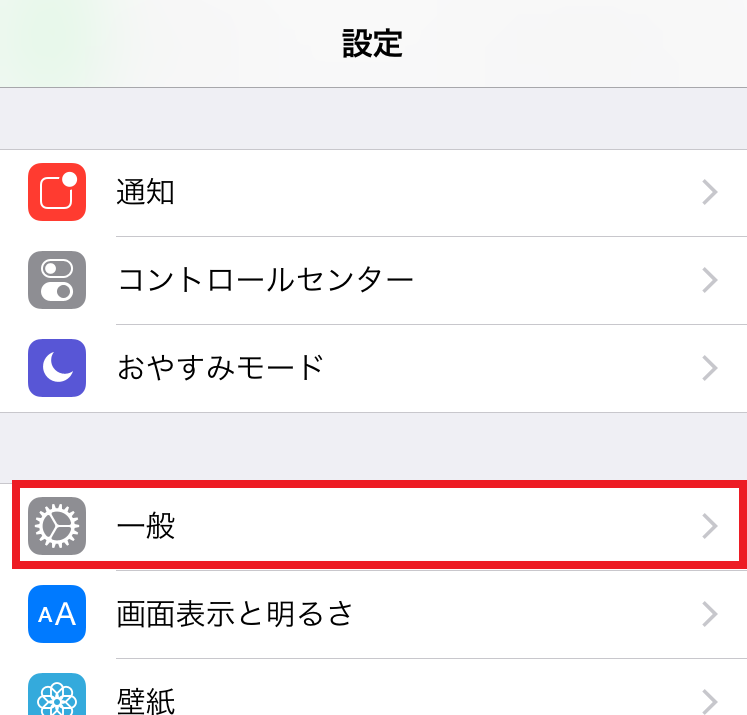
【手順3】
下図の画面が表示されますので、赤枠で囲ってある「キーボード」という項目をクリックする。
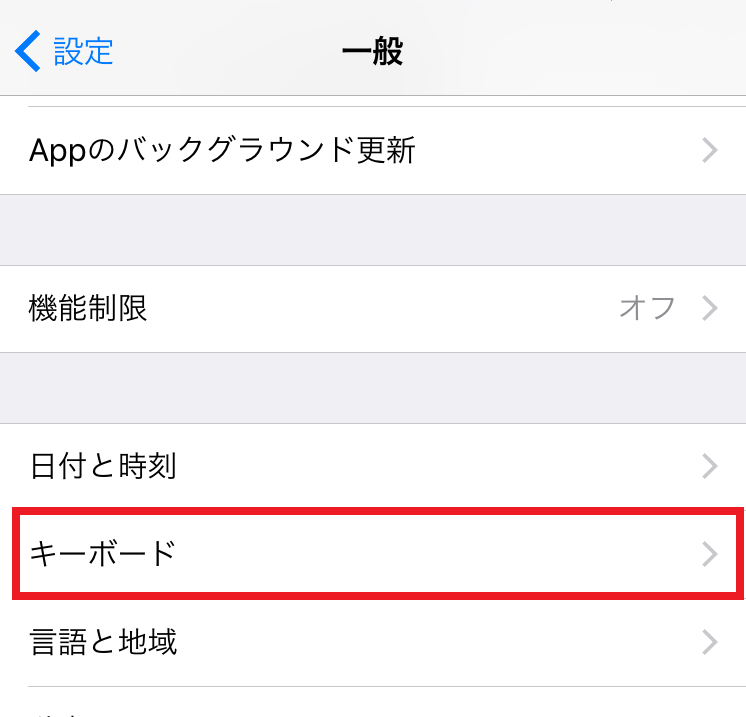
【手順4】
下図の画面が表示されたら、赤枠で囲ってある「フリックのみ」をONにする。
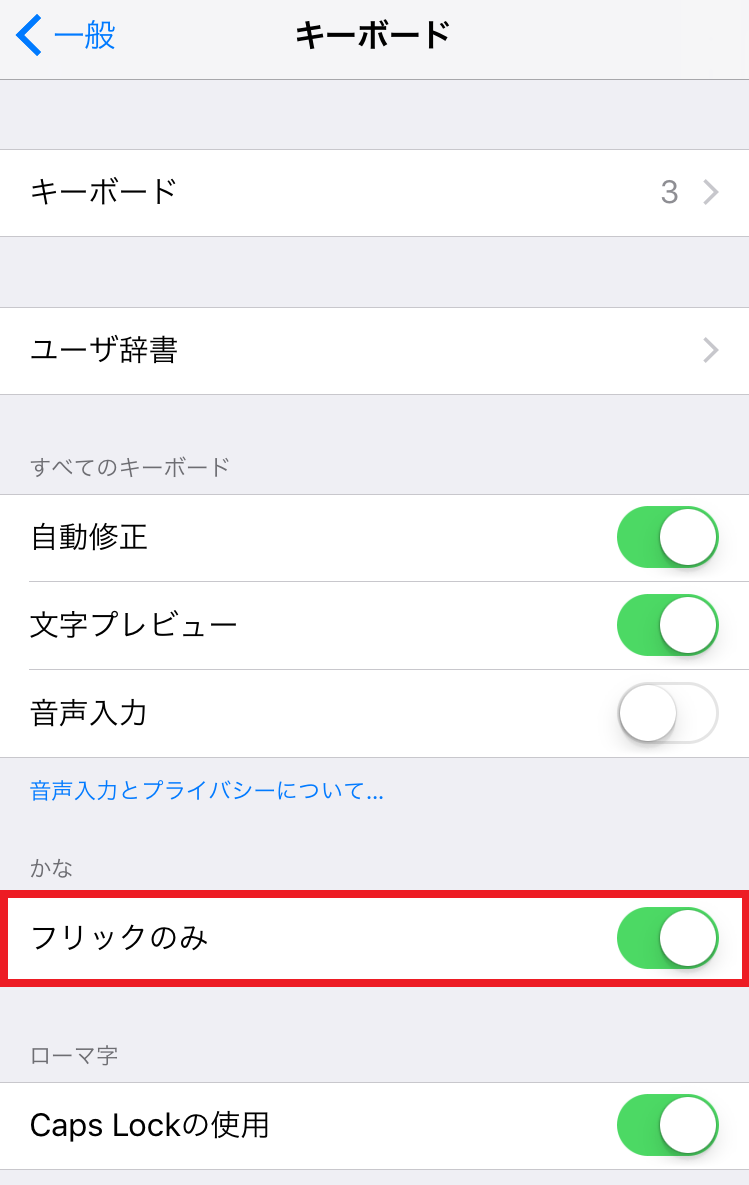
以上で設定は完了です。
これで、変な入力にならないどころか、英数字入力に変更するのもワンクリックで可能になります。こんなの意識して調べないと知らない内容ですよね。スマートフォンにフリック入力を採用した訳がやっとわかるようになりました。
人によってはパソコンのローマ字入力並みに早くなります。
あとは辞書を強化していくことが大切である
iPhoneの入力は入力中に候補が上がってくるが、あれは予測入力補助機能と言って、過去の入力履歴から候補を順に表示しています。っと言うことは、なるべく長い文章を候補で上がってくるような辞書に育てるためには、そのようになるような入力の仕方と漢字変換をしていく必要がある。
最初は面倒かもしれないが、辞書を強化することで入力スピードがアップすること間違いなしである。
両手の親指を使う!
これは神業だと思わないで下さい!フリック入力が速い人は両手の親指を使います。YouTube等の動画でも紹介されている手法となります。「あ」「た」「ま」がある列は左の親指で、「か」「な」「や」列は状況に応じて左・右の親指を使うらしいです。
私もいい歳こいて今フリック入力を速める為、努力してます。
キーボードでブラインドタッチが出来るのであれば、使うら指の数は少ない訳ですから実現出来るハズ!
始めるのに遅いと言うことはありません。毎日、少しずつでも良いからフリック入力していればきっと速くなるはずです。
補足機能の拡充!
金銭的に余裕があるのであれば、ATOKを導入するのも一つの考えだと思います。日本語の辞書でATOKに敵う辞書は存在しません。それ位、重宝されるツールであります。職場のPCにはATOKが導入されているのですが、予測変換が普通ではありません。かなりの確率で入力したい内容が候補に挙がってきます。
スマートフォンのフリック入力を極めたい方は、まずは設定から見直してみては如何でしょうか?
【SIMフリーなら】IIJmio SMS機能付きSIM



